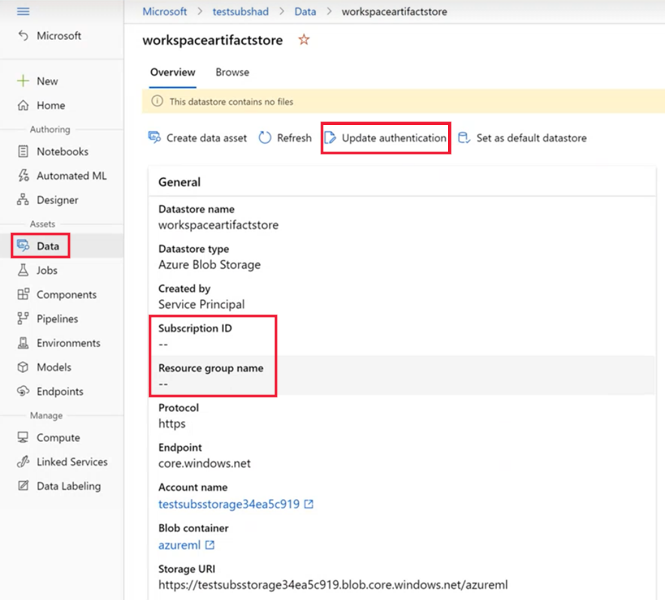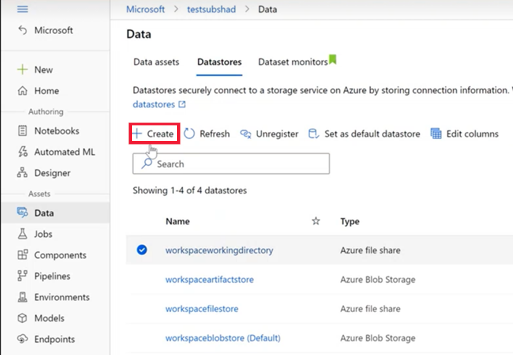구독 간 Azure Machine Learning 작업 영역 이동(미리 보기)
기계 학습 애플리케이션의 요구 사항이 변경되면 작업 영역을 다른 Azure 구독으로 이동해야 할 수 있습니다. 예를 들어 다음과 같은 상황에서 작업 영역을 이동해야 할 수 있습니다.
- 테스트 구독에서 프로덕션 구독으로 작업 영역을 승격합니다.
- 애플리케이션의 디자인 및 아키텍처를 변경합니다.
- 사용 가능한 할당량이 더 많은 구독으로 작업 영역을 이동합니다.
- 다른 비용 센터가 있는 구독으로 작업 영역을 이동합니다.
작업 영역을 이동하여 작업 영역 및 해당 콘텐츠를 자동화된 단일 단계로 마이그레이션할 수 있습니다. 다음 표에서는 이동되는 작업 영역 콘텐츠에 대해 설명합니다.
| 작업 영역 콘텐츠 | 작업 영역과 함께 이동됨 |
|---|---|
| 데이터 저장소 | 예 |
| 데이터 세트 | 아니요 |
| 실험 작업 | 예 |
| 환경 | Yes |
| 작업 영역에 저장된 모델 및 기타 자산 | Yes |
| Compute 리소스 | No |
| 엔드포인트 | 아니요 |
Important
작업 영역 이동은 현재 공개 미리 보기로 제공됩니다. 이 미리 보기는 서비스 수준 계약 없이 제공되며 프로덕션 워크로드에는 사용하지 않는 것이 좋습니다. 특정 기능이 지원되지 않거나 기능이 제한될 수 있습니다.
자세한 내용은 Microsoft Azure Preview에 대한 추가 사용 약관을 참조하세요.
필수 조건
원본 구독의 Azure Machine Learning 작업 영역입니다. 자세한 내용은 작업 영역 리소스 만들기를 참조하세요.
원본 및 대상 구독 모두에서 리소스를 관리할 수 있는 권한이 있어야 합니다. 예를 들어 구독 수준의 기여자 또는 소유자 역할입니다. 역할에 대한 자세한 내용은 Azure 역할을 참조하세요.
- 원본 위치에서 리소스를 삭제하려면 권한이 필요합니다.
- 대상 위치에 리소스를 만들려면 권한이 필요합니다.
- 이동은 대상 위치에서 Azure Policy를 위반해서는 안 됩니다.
- 원본 작업 영역 범위에 대한 역할 할당은 이동되지 않습니다. 대상에서 다시 만들어야 합니다.
필요한 리소스 공급자에 대해 대상 구독을 등록해야 합니다. 다음 표에는 Azure Machine Learning에 필요한 리소스 공급자 목록이 있습니다.
리소스 공급자 필요한 이유 Microsoft.MachineLearningServices Azure Machine Learning 작업 영역을 만듭니다. Microsoft.Storage Azure Storage 계정은 작업 영역의 기본 스토리지로 사용됩니다. Microsoft.ContainerRegistry Azure Container Registry는 작업 영역이 Docker 이미지를 빌드하는 데 사용됩니다. Microsoft.KeyVault Azure Key Vault는 작업 영역에서 비밀을 저장하는 데 사용됩니다. Microsoft.Notebooks/NotebookProxies Azure Machine Learning 컴퓨팅 인스턴스의 통합 Notebook. Microsoft.ContainerService Azure Kubernetes Services에 학습된 모델을 배포하려는 경우. Azure Machine Learning에서 고객 관리형 키를 사용하려는 경우 다음 서비스 공급자를 등록해야 합니다.
리소스 공급자 필요한 이유 Microsoft.DocumentDB/databaseAccounts 작업 영역의 메타데이터를 기록하는 Azure Cosmos DB 인스턴스입니다. Microsoft.Search/searchServices Azure Search는 작업 영역에 대한 인덱싱 기능을 제공합니다. 리소스 공급자 등록에 대한 자세한 내용은 리소스 공급자 등록 오류 해결을 참조하세요.
-
팁
이동 작업은 기계 학습에 Azure CLI 확장을 사용하지 않습니다.
지원되는 시나리오
동일한 지역 내의 리소스 그룹 또는 구독 간에 자동화된 작업 영역 이동. 자세한 내용은 리소스를 새 리소스 그룹 또는 구독으로 이동을 참조하세요.
참고 항목
이동하기 전에 작업 영역은 정지 상태여야 합니다. 컴퓨팅이 삭제되고 라이브 엔드포인트나 실행 중인 실험이 없습니다.
프라이빗 엔드포인트가 구성된 작업 영역 이동이 지원됩니다. 이동 후 프라이빗 엔드포인트의 연결이 끊어지고 전이적 프라이빗 엔드포인트가 다시 만들어집니다. 그러나 이동 후 새 프라이빗 엔드포인트(작업 영역 프라이빗 엔드포인트 포함)를 승인할 책임은 사용자에게 있습니다.
제한 사항
작업 영역 이동은 작업 영역을 복제하거나 모델 또는 데이터 세트와 같은 개별 자산을 한 작업 영역에서 다른 작업 영역으로 이동하기 위한 것이 아닙니다.
작업 영역 이동은 Azure 지역 간 마이그레이션을 지원하지 않습니다.
작업 영역 이동은 Microsoft Entra 테넌트 간 마이그레이션을 지원하지 않습니다.
팁
테넌트를 수동으로 전송하는 방법에 대한 자세한 내용은 Azure 구독을 다른 Microsoft Entra ID로 전송 문서를 참조하세요.
이동 작업 중에는 작업 영역을 사용하면 안 됩니다. 모든 실험 작업, 데이터 프로파일링 작업 및 레이블 지정 프로젝트가 완료되었는지 확인합니다. 또한 유추 엔드포인트가 호출되지 않는지 확인합니다.
이동 중에는 작업 영역을 사용할 수 없게 됩니다.
이동하기 전에 작업 영역에서 컴퓨팅 및 유추 엔드포인트를 삭제하거나 분리해야 합니다.
데이터 저장소는 이동 후에도 이전 구독 정보를 계속 표시할 수 있습니다. 데이터 저장소를 수동으로 업데이트하는 단계는 시나리오: 기본이 아닌 데이터 저장소가 있는 작업 영역 이동을 참조하세요.
다음 시나리오는 지원되지 않습니다.
- 컴퓨팅이 포함된 작업 영역(기존 컴퓨팅 또는 컴퓨팅을 만드는 중)
- 배포된 서비스가 있는 작업 영역입니다.
- 온라인 엔드포인트/배포가 포함된 작업 영역입니다.
- 고객 관리 키용으로 구성된 작업 영역입니다.
- 현재 실행 중인 레이블 지정 프로젝트가 있는 작업 영역입니다.
- Azure Databricks와 연결된 작업 영역입니다.
- 작업 영역은 지역 간 이동이 가능합니다.
이동 준비 및 유효성 검사
Azure CLI에서 구독을 원본 작업 영역의 구독으로 설정합니다.
az account set -s origin-sub-id원본 작업 영역이 사용되지 않는지 확인합니다. 실험 작업, 데이터 프로파일링 작업 또는 레이블 지정 프로젝트가 완료되었는지 확인합니다. 또한 유추 엔드포인트가 호출되고 있지 않는지 확인합니다.
작업 영역에서 컴퓨팅을 삭제하거나 분리하고 추론 엔드포인트를 삭제합니다. 컴퓨팅 및 엔드포인트 이동은 지원되지 않습니다. 또한 이동 중에는 작업 영역을 사용할 수 없게 됩니다.
새 구독에서 리소스 그룹을 만듭니다. 이 리소스 그룹에는 이동 후 작업 영역이 포함됩니다. 대상은 원본과 같은 지역에 있어야 합니다.
az group create -g destination-rg -l my-region --subscription destination-sub-id다음 명령은 작업 영역에 대한 이동 작업의 유효성을 검사하는 방법을 보여 줍니다. 스토리지 계정, 컨테이너 레지스트리, 키 자격 증명 모음 및 애플리케이션 인사이트와 같은 연결된 리소스를
resources목록에 추가하여 이동에 포함할 수 있습니다. 유효성 검사에는 몇 분 정도 걸릴 수 있습니다. 이 명령에서origin-rg은 원본 리소스 그룹이고destination-rg은 대상입니다. 구독 ID는origin-sub-id및destination-sub-id이고 작업 영역은origin-workspace-name입니다.az resource invoke-action --action validateMoveResources --ids "/subscriptions/origin-sub-id/resourceGroups/origin-rg" --request-body "{ \"resources\": [\"/subscriptions/origin-sub-id/resourceGroups/origin-rg/providers/Microsoft.MachineLearningServices/workspaces/origin-workspace-name\"],\"targetResourceGroup\":\"/subscriptions/destination-sub-id/resourceGroups/destination-rg\" }"
작업 영역 이동
유효성 검사가 성공하면 작업 영역을 이동합니다. 연결된 리소스를 ids 매개 변수에 추가하여 이동 작업에 포함할 수도 있습니다. 이 작업에는 몇 분 정도 걸릴 수 있습니다.
az resource move --destination-group destination-rg --destination-subscription-id destination-sub-id --ids "/subscriptions/origin-sub-id/resourceGroups/origin-rg/providers/Microsoft.MachineLearningServices/workspaces/origin-workspace-name"
이동이 완료되면 모든 컴퓨팅을 다시 만들고 새 위치에 웹 서비스 엔드포인트를 다시 배포합니다.
시나리오: 기본이 아닌 데이터 저장소가 있는 작업 영역 이동
자동화된 작업 영역 이동 작업은 기본이 아닌 데이터 저장소를 이동하지 않습니다. 이동 후 데이터 저장소 자격 증명을 수동으로 업데이트하려면 다음 단계를 따릅니다.
Azure Machine Learning 스튜디오 내에서 데이터를 선택한 다음 기본이 아닌 데이터 저장소를 선택합니다. 기본이 아닌 각 데이터 저장소에 대해 구독 ID 및 리소스 그룹 이름 필드가 비어 있는지 확인합니다. 비어 있는 경우 인증 업데이트를 선택합니다.
데이터 저장소 자격 증명 업데이트 대화 상자에서 스토리지 계정이 이동된 구독 ID 및 리소스 그룹 이름을 선택한 다음 저장을 선택합니다.
기본이 아닌 데이터 자산에 대해 구독 ID 및 리소스 그룹 이름 필드가 채워지고 이동하기 전에 구독 ID 및 리소스 그룹을 참조하는 경우 다음 단계를 따릅니다.
다음 단계
- 리소스 이동에 대해 알아보기